挂墙上的笔记本电脑如何拆卸?拆卸时应该注意什么?
6
2025-04-03
随着科技的飞速发展,笔记本电脑已经成为我们生活中不可或缺的一部分。无论是办公还是娱乐,软件的安装都至关重要。学会下载和安装软件是每位笔记本电脑用户的必备技能。本文将详细介绍下载笔记本电脑软件的全部步骤,确保您能够轻松掌握这一技能。
开篇:明确目的与步骤
在进行笔记本电脑软件下载之前,我们需要明白一点:下载软件只是过程中的一步,而最终目的是高效、安全地安装所需软件。为此,我们需遵循以下主要步骤:
1.选择合适的软件源。
2.下载适合您笔记本操作系统的软件版本。
3.核实下载文件的完整性与安全性。
4.进行软件安装与配置。
5.监测软件运行状态,确保安装成功。
接下来,让我们一步步展开这些步骤,为您的笔记本电脑下载之旅做好准备。
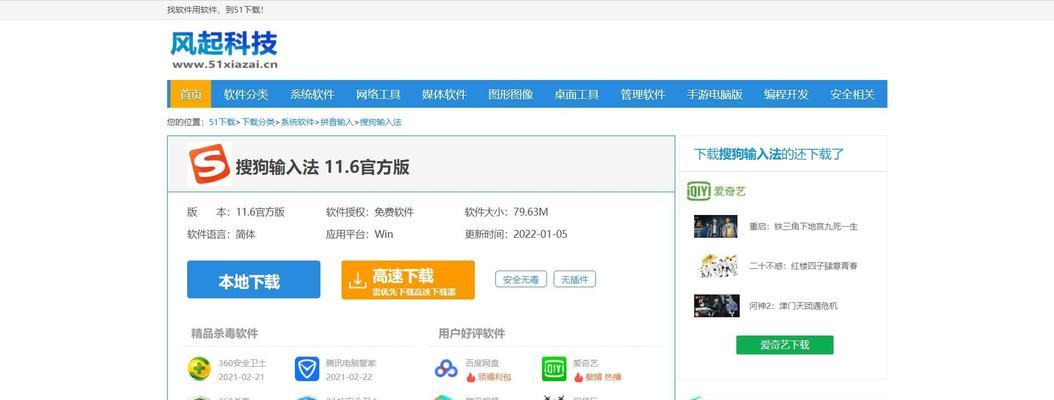
选择一个可靠的软件源是下载软件的第一步。一个正规的软件源可以保证软件的完整性和安全性。您可以通过以下途径获取软件:
访问官方软件网站。
使用操作系统自带的应用商店。
利用第三方可信软件下载平台。
无论选择哪种方式,都要检查网站的安全证书,确保网站的HTTPS协议加密。

笔记本电脑的操作系统不同,下载的软件版本也不相同。Windows、macOS、Linux之间存在差异。您需要:
1.确认您的笔记本电脑操作系统版本。
2.根据操作系统版本下载对应软件的最新或稳定版本。
确保下载页面上提供的是原版安装包,避免下载到被恶意修改过的软件。

下载完成后,首先要检查的是文件的完整性,这通常通过对比下载页面提供的哈希值或校验码实现。常见的哈希算法包括MD5、SHA1等。使用杀毒软件扫描下载的文件也非常必要,以确保它未被恶意软件感染。
双击下载的安装包,通常会弹出一个安装向导,按照向导提示逐步操作即可。
安装过程中,根据软件的需求,您可能需要同意许可协议、选择安装路径、配置软件选项等。确保在安装过程中不急于求成,认真阅读每一步的选择。
软件安装完成后,启动软件并检查其运行状态。如果发现软件不能正常运行,您可能需要查看是否有错误提示,并据此进行问题排除。同时,确保软件更新至最新的版本,以获得最佳性能与功能。
常见问题解答:
问题1:如何知道我的笔记本操作系统版本?
回答:在Windows系统中,按下Win+R键,输入“msinfo32”回车可查看系统信息;在macOS中,通过“关于本机”选项可查看系统概览;在Linux中,通常输入“unamea”或“lsb_releasea”命令即可查看。
问题2:软件下载后该如何进行安装?
回答:大部分Windows和macOS软件都有图形化安装包,双击运行后按照提示操作即可。部分Linux软件可能需要在终端中安装,可通过“aptgetinstall”或“yuminstall”等命令安装。
实用技巧:
技巧1:定期备份您的系统和重要数据,以防安装新软件时出现数据丢失问题。
技巧2:定期更新操作系统和软件,以获得最新的安全补丁和功能改进。
技巧3:使用第三方软件管理工具,可以帮助您更方便地管理软件的安装、更新和卸载。
以上就是下载笔记本电脑软件的全部步骤和一些实用技巧。只要您按照这些步骤进行操作,下载和安装软件将不再是难题。在享受科技带来的便利的同时,也不要忘了注重软件的安全性和隐私保护。祝您在笔记本电脑的世界里愉快地探索和使用各种软件!
通过以上所述,相信您对笔记本电脑下载软件的全过程有了全面的了解。如果您是初学者,不妨多实践几次。熟能生巧,希望您能在实践中不断提高这方面的能力。
版权声明:本文内容由互联网用户自发贡献,该文观点仅代表作者本人。本站仅提供信息存储空间服务,不拥有所有权,不承担相关法律责任。如发现本站有涉嫌抄袭侵权/违法违规的内容, 请发送邮件至 3561739510@qq.com 举报,一经查实,本站将立刻删除。